如何在PPT中实现自动播放视频
有的小伙伴制作了PPT文档,为了方便看自己制作的文档,因此想要自动播放视频,但是却不知道如何设置,那么小编就来为大家介绍一下吧。
具体如下:
1. 第一步,双击或者右击打开PPT文件,接着点击页面顶部的插入选项,接着音频下面的下拉箭头,然后点击箭头所指的PC中的音频选项。
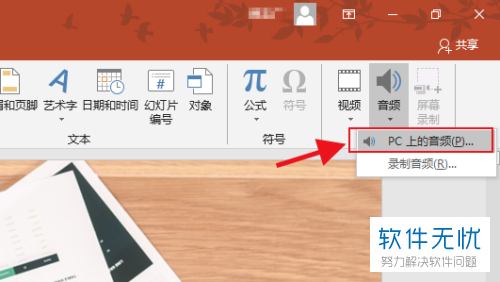
2. 第二步,来到下图所示的插入视频文件页面后,点击想要插入的视频,接着点击右下角的插入选项。

3. 第三步,在下图所示的页面中,右击视频生成的图片,接着点击弹出窗口中的设置视频格式选项。
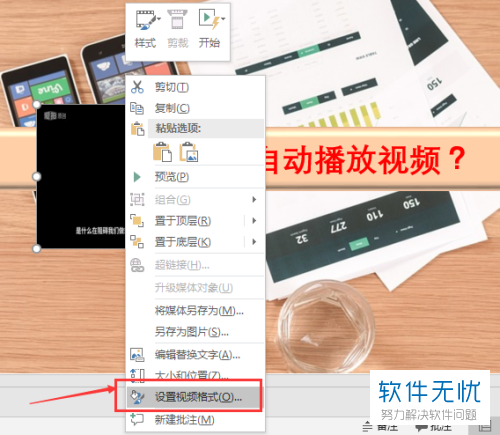
4. 第四步,我们可以看到如下图所示的播放页面,点击开始右边的下拉箭头,接着点击弹出窗口中的自动选项。
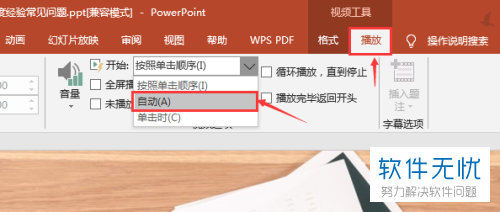
5. 第五步,点击页面顶部的幻灯片放映选项,接着点击箭头所指的从头开始选项,就成功实现自动播放视频了。
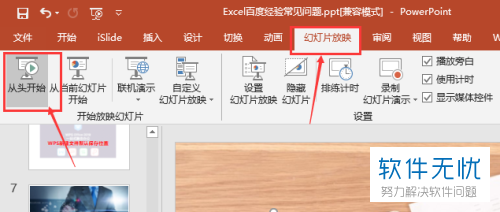
以上就是如何在PPT中实现自动播放视频的方法。
分享:
相关推荐
- 【其他】 WPS表格Unicode文本 04-30
- 【其他】 WPS表格unique 04-30
- 【其他】 WPS表格utf-8 04-30
- 【其他】 WPS表格u盘删除怎么恢复 04-30
- 【其他】 WPS表格运行慢,卡怎么办解决 04-30
- 【其他】 WPS表格与Excel的区别 04-30
- 【其他】 哔哩哔哩漫画怎么完成今日推荐任务 04-30
- 【其他】 WPS表格隐藏的列怎么显示出来 04-30
- 【其他】 WPS表格图片怎么置于文字下方 04-30
- 【其他】 WPS表格图片怎么跟随表格 04-30
本周热门
-
iphone序列号查询官方入口在哪里 2024/04/11
-
输入手机号一键查询快递入口网址大全 2024/04/11
-
oppo云服务平台登录入口 2020/05/18
-
outlook邮箱怎么改密码 2024/01/02
-
mbti官网免费版2024入口 2024/04/11
-
苹果官网序列号查询入口 2023/03/04
-
光信号灯不亮是怎么回事 2024/04/15
-
网线水晶头颜色顺序图片 2020/08/11
本月热门
-
iphone序列号查询官方入口在哪里 2024/04/11
-
输入手机号一键查询快递入口网址大全 2024/04/11
-
oppo云服务平台登录入口 2020/05/18
-
outlook邮箱怎么改密码 2024/01/02
-
mbti官网免费版2024入口 2024/04/11
-
苹果官网序列号查询入口 2023/03/04
-
光信号灯不亮是怎么回事 2024/04/15
-
fishbowl鱼缸测试网址 2024/04/15
-
计算器上各个键的名称及功能介绍大全 2023/02/21
-
正负号±怎么打 2024/01/08












